
Lors du téléchargement de fichiers ou de logiciels, vous constatez que le système fonctionne lentement. Cela a-t-il affecté votre efficacité au travail ? Limiter le trafic haut débit peut résoudre efficacement ce problème. Bienvenue pour lire cet article. L'éditeur PHP Xigua détaille les étapes pour limiter le trafic de bande passante dans Win11. Cet article vous fournira des conseils clairs et faciles à comprendre pour vous aider à gérer facilement la bande passante du réseau et à optimiser le fonctionnement du système.
1. Cliquez sur Démarrer dans la barre des tâches ci-dessous, puis sélectionnez « Paramètres » dans la liste du menu.
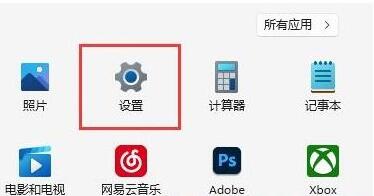
2. Après être entré dans la nouvelle interface de fenêtre, cliquez sur l'option "Windows Update" dans la colonne de gauche.
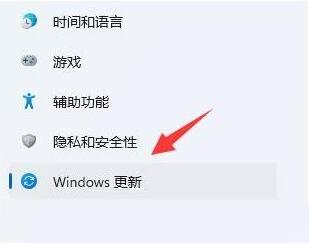
3. Cliquez ensuite sur « Options avancées » dans la colonne « Plus d'options » à droite.
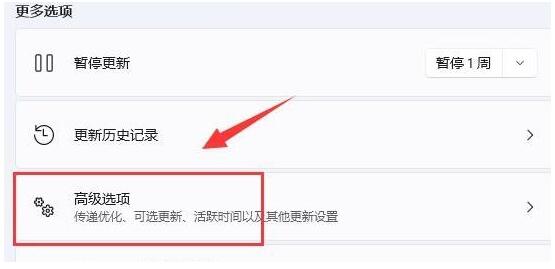
4. Cliquez ensuite sur l'option "Optimisation de la livraison" dans la colonne "Autres options".
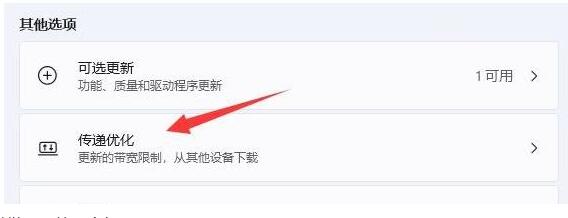
5. Dans la fenêtre donnée, cochez la petite case "Limiter la bande passante utilisée pour le téléchargement des mises à jour en arrière-plan" et définissez une valeur Mbps plus petite.
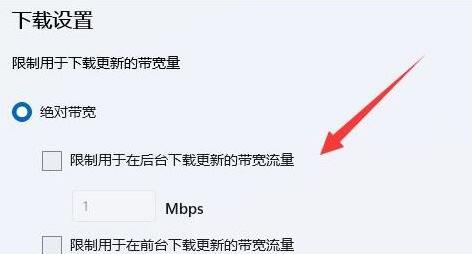
6. Enfin, faites glisser le curseur pour réduire la taille du bouton de pourcentage.
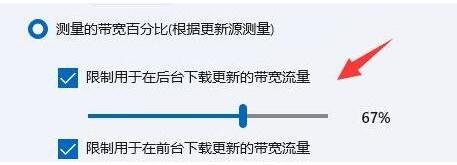
Ce qui précède est le contenu détaillé de. pour plus d'informations, suivez d'autres articles connexes sur le site Web de PHP en chinois!
 Il n'y a pas d'option WLAN dans Win11
Il n'y a pas d'option WLAN dans Win11
 Comment ignorer l'activation en ligne dans Win11
Comment ignorer l'activation en ligne dans Win11
 Win11 ignore le didacticiel pour se connecter au compte Microsoft
Win11 ignore le didacticiel pour se connecter au compte Microsoft
 Comment ouvrir le panneau de configuration Win11
Comment ouvrir le panneau de configuration Win11
 Introduction aux touches de raccourci de capture d'écran dans Win11
Introduction aux touches de raccourci de capture d'écran dans Win11
 Windows 11 mon ordinateur transfert vers le tutoriel de bureau
Windows 11 mon ordinateur transfert vers le tutoriel de bureau
 Solution au problème selon lequel le logiciel de téléchargement Win11 ne peut pas être installé
Solution au problème selon lequel le logiciel de téléchargement Win11 ne peut pas être installé
 Comment ignorer la connexion réseau lors de l'installation de Win11
Comment ignorer la connexion réseau lors de l'installation de Win11